เคล็ดลับการประหยัดเวลาที่ดีที่สุดสำหรับผู้ใช้ WPForms ในปี 2024
เผยแพร่แล้ว: 2024-07-03แบบฟอร์มเป็นองค์ประกอบสำคัญของเว็บไซต์ และฉันเข้าใจถึงความจำเป็นในการสร้างแบบฟอร์มที่ดูและทำงานได้อย่างสมบูรณ์แบบ แม้ว่าการค้นหาวิธีที่ดีที่สุดและเร็วที่สุดในการทำเช่นนี้อาจเป็นเรื่องท้าทายในบางครั้ง
WPForms เป็นเครื่องมือที่ยอดเยี่ยมสำหรับการสร้างแบบฟอร์มออนไลน์อย่างรวดเร็ว แต่ฉันได้ค้นพบเคล็ดลับและเทคนิคดีๆ บางอย่างที่สามารถประหยัดเวลาได้มากขึ้น
ในคู่มือนี้ ฉันจะแบ่งปันเคล็ดลับและเทคนิคที่เป็นประโยชน์ในการประหยัดเวลาโดยใช้ WPForms คำแนะนำเหล่านี้จะช่วยให้คุณทำงานได้อย่างมีประสิทธิภาพมากขึ้น และนั่นคือการรับประกัน!
ในบทความนี้
- 1. การใช้เทมเพลต
- 2. แป้นพิมพ์ลัด
- 3. คลิกขวาที่เมนู
- 4. ทำซ้ำ/ทำซ้ำฟิลด์
- 5. ตัวระบุแบบฟอร์ม
- 6. แบบฟอร์มที่ซ้ำกัน
- 7. การแก้ไขแบบฟอร์ม
- 8. การนำเข้า/ส่งออกแบบฟอร์ม
- 9. ตัวเลือกสไตล์
- 10. สมาร์ทแท็ก
เคล็ดลับการประหยัดเวลาสำหรับผู้ใช้ WPForms
นี่คือรายการเคล็ดลับการประหยัดเวลาที่ดีที่สุดสำหรับผู้ใช้ WPForms ที่สามารถช่วยเร่งการสร้างและการจัดการแบบฟอร์มของคุณ:
1. การใช้เทมเพลต
หนึ่งในสิ่งที่ดีที่สุดเกี่ยวกับการใช้ WPForms คือมันมาพร้อมกับเทมเพลตฟอร์ม WordPress กว่า 1,800+ แบบที่ช่วยเริ่มกระบวนการสร้างแบบฟอร์ม
หลังจากมีส่วนร่วมในการสร้างเทมเพลตเหล่านี้ด้วยตัวเอง ฉันสามารถยืนยันถึงประโยชน์ของเทมเพลตเหล่านี้ได้ เทมเพลตเหล่านี้ออกแบบมาเพื่อช่วยคุณประหยัดเวลาและความพยายาม
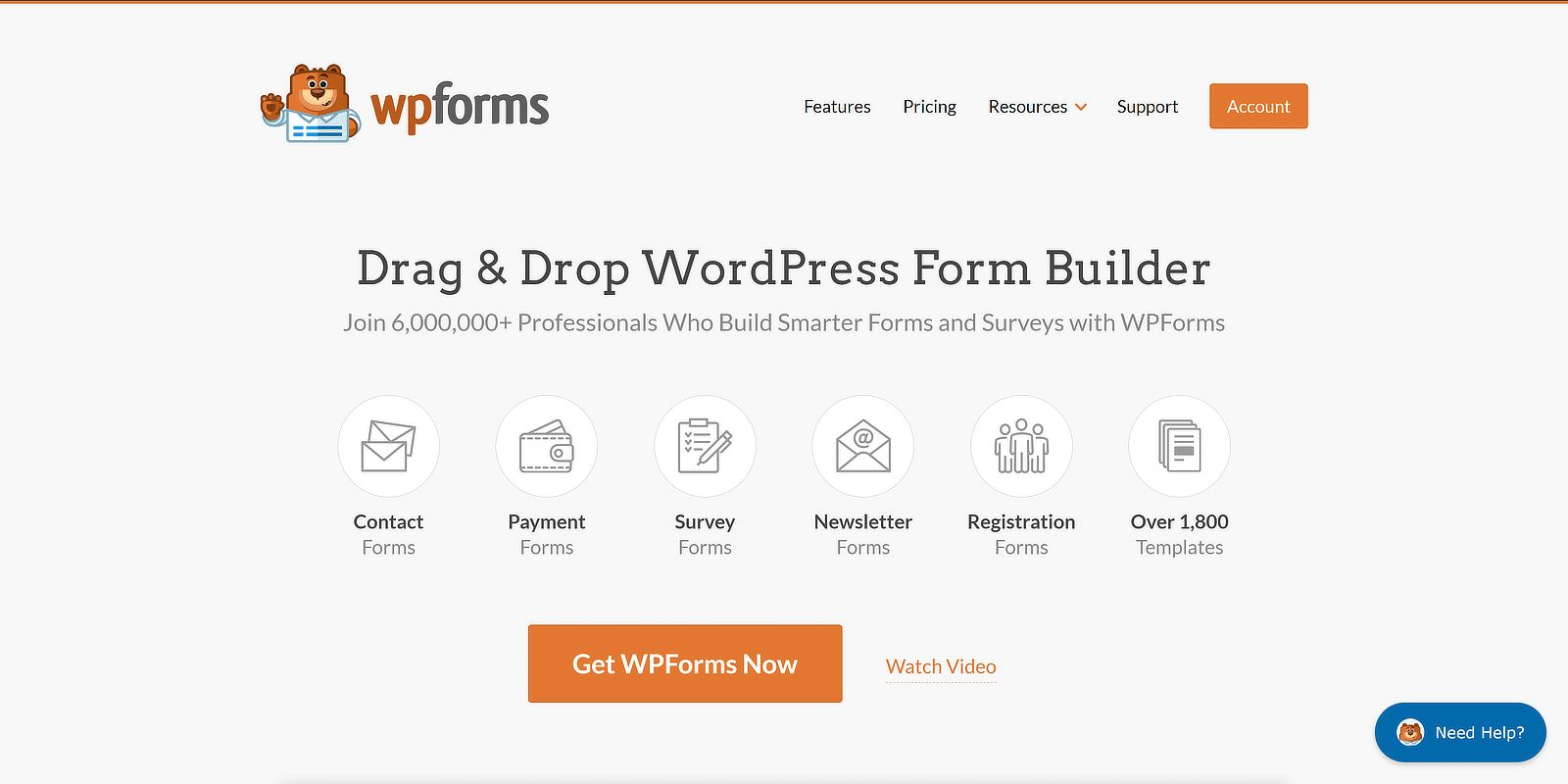
เทมเพลต WPForms ได้รับการจัดระเบียบเป็นหมวดหมู่ต่างๆ เพื่อให้ง่ายต่อการค้นหาสิ่งที่คุณต้องการ นี่คือหมวดหมู่หลักบางส่วน:
- แบบฟอร์มการติดต่อ: แบบฟอร์มการติดต่อพื้นฐานเพื่อติดต่อกับผู้เยี่ยมชม
- แบบฟอร์มลงทะเบียน: แบบฟอร์มลงทะเบียนสำหรับกิจกรรม สมาชิก หรือจดหมายข่าว
- แบบฟอร์มสำรวจ: เทมเพลตสำหรับรวบรวมคำติชมหรือดำเนินการวิจัย
- แบบฟอร์มการบริจาค: เทมเพลตที่ใช้งานง่ายสำหรับองค์กรที่ไม่หวังผลกำไรในการรับการบริจาค
- แบบฟอร์มคำสั่งซื้อ: เทมเพลตสำหรับรับคำสั่งซื้อผลิตภัณฑ์หรือบริการ
- แบบฟอร์มใบสมัคร: แบบฟอร์มสมัครงาน ทุนการศึกษา และอื่นๆ
หมวดหมู่เหล่านี้ครอบคลุมกรณีการใช้งานที่หลากหลาย ทำให้ง่ายต่อการค้นหาเทมเพลตที่เหมาะกับความต้องการของคุณ
การใช้เทมเพลตใน WPForms ก็ตรงไปตรงมาเช่นกัน จากแดชบอร์ด WordPress ของคุณ เพียงไปที่ WPForms แล้วคลิก เพิ่มใหม่
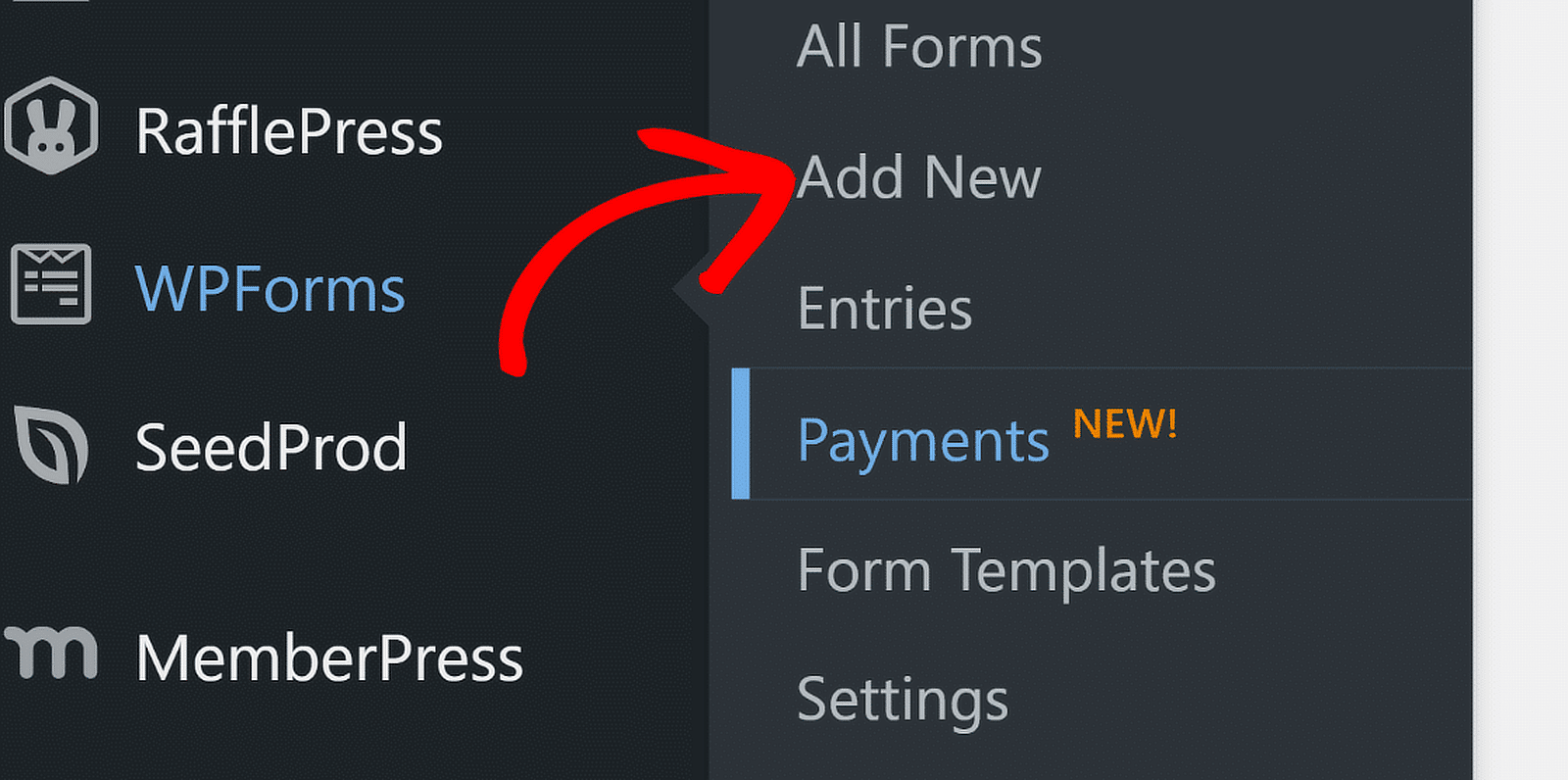
คุณจะเห็นรายการเทมเพลต เรียกดูหมวดหมู่ต่างๆ หรือใช้แถบค้นหาเพื่อค้นหาเทมเพลตที่ต้องการ จากนั้นคลิกปุ่ม ใช้เทมเพลต
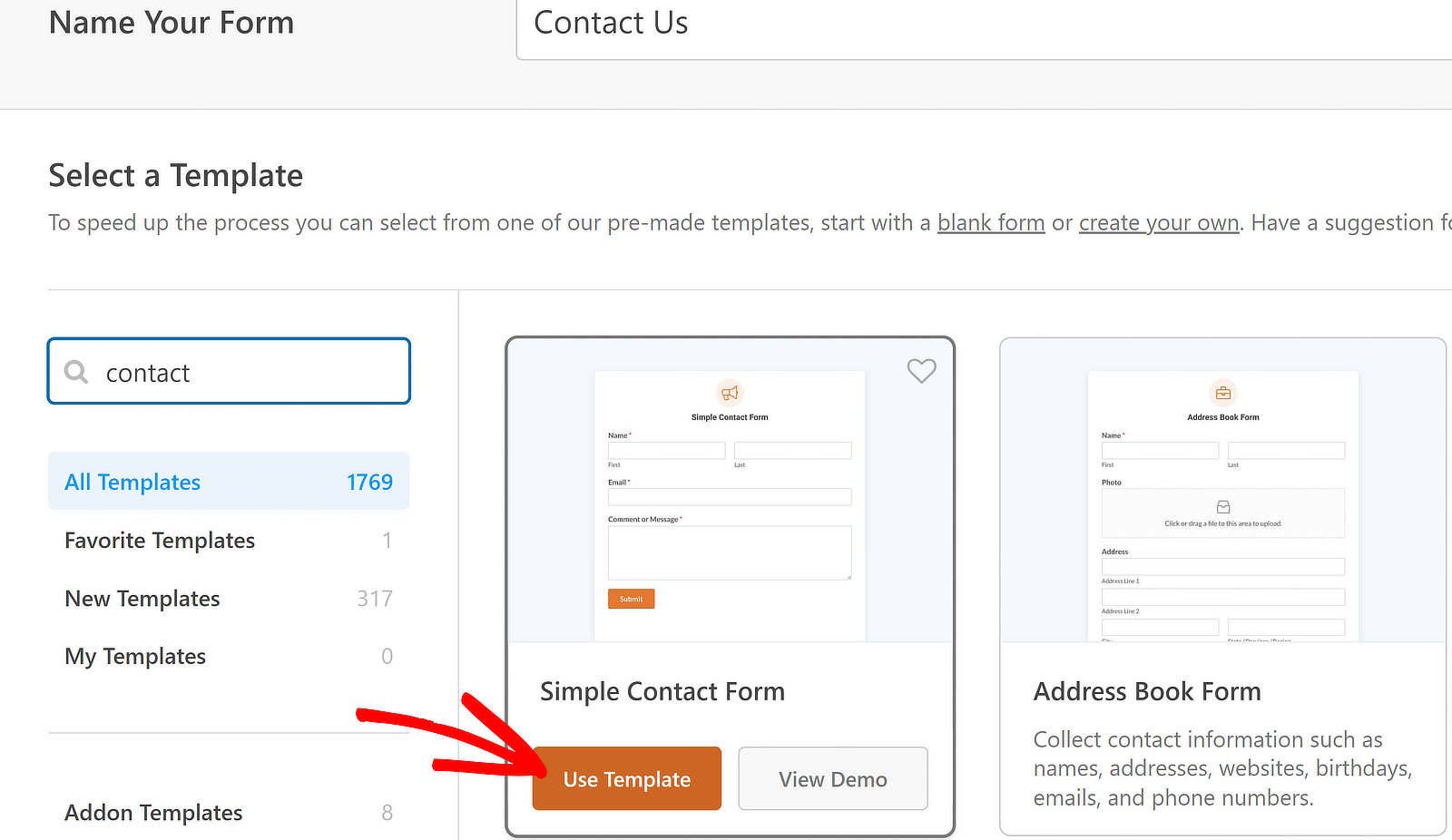
เครื่องมือสร้างแบบฟอร์มจะเปิดขึ้นพร้อมกับเทมเพลตที่คุณเลือก ใช้ตัวสร้างแบบลากและวางเพื่อเพิ่ม ลบ หรือจัดเรียงฟิลด์ใหม่ตามต้องการ
สร้างแบบฟอร์ม WordPress ของคุณตอนนี้!
2. แป้นพิมพ์ลัด
ฉันชอบความจริงที่ว่า WPForms รองรับแป้นพิมพ์ลัด เนื่องจากฉันใช้ตัวสร้างแบบฟอร์มค่อนข้างบ่อย รายการปุ่มลัดที่มีอยู่ทำให้ชีวิตง่ายขึ้นมาก
หากต้องการดูแป้นพิมพ์ลัดทั้งหมดที่มีใน WPForms ให้คลิกไอคอน เมนู เพื่อเปิดตัวเลือกเพิ่มเติมในตัวสร้างแบบฟอร์ม
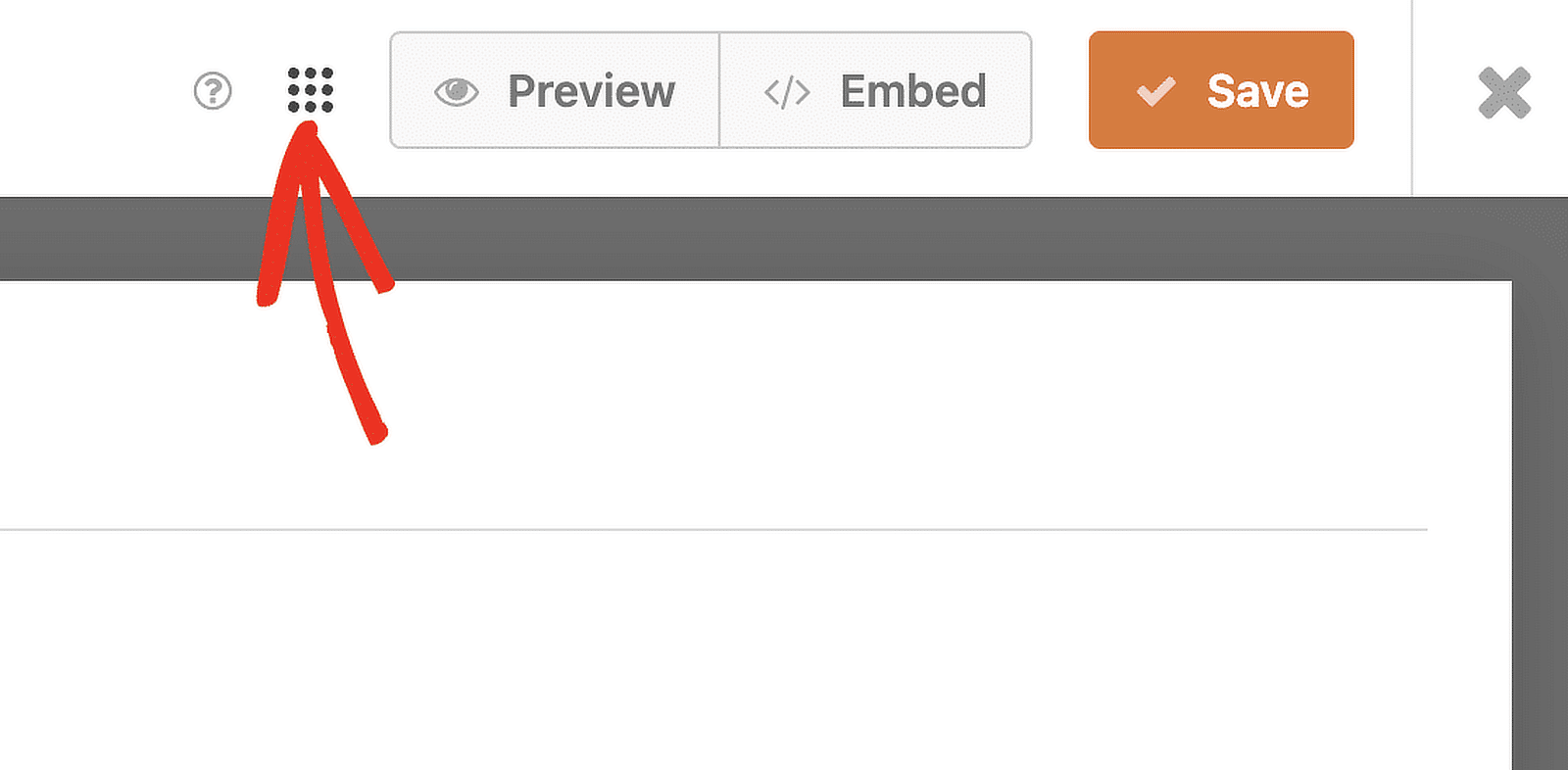
จากนั้นเลือกตัวเลือก แป้นพิมพ์ลัด เพื่อเปิดรายการปุ่มลัดที่มีอยู่ หรือกด Ctrl + / บนแป้นพิมพ์
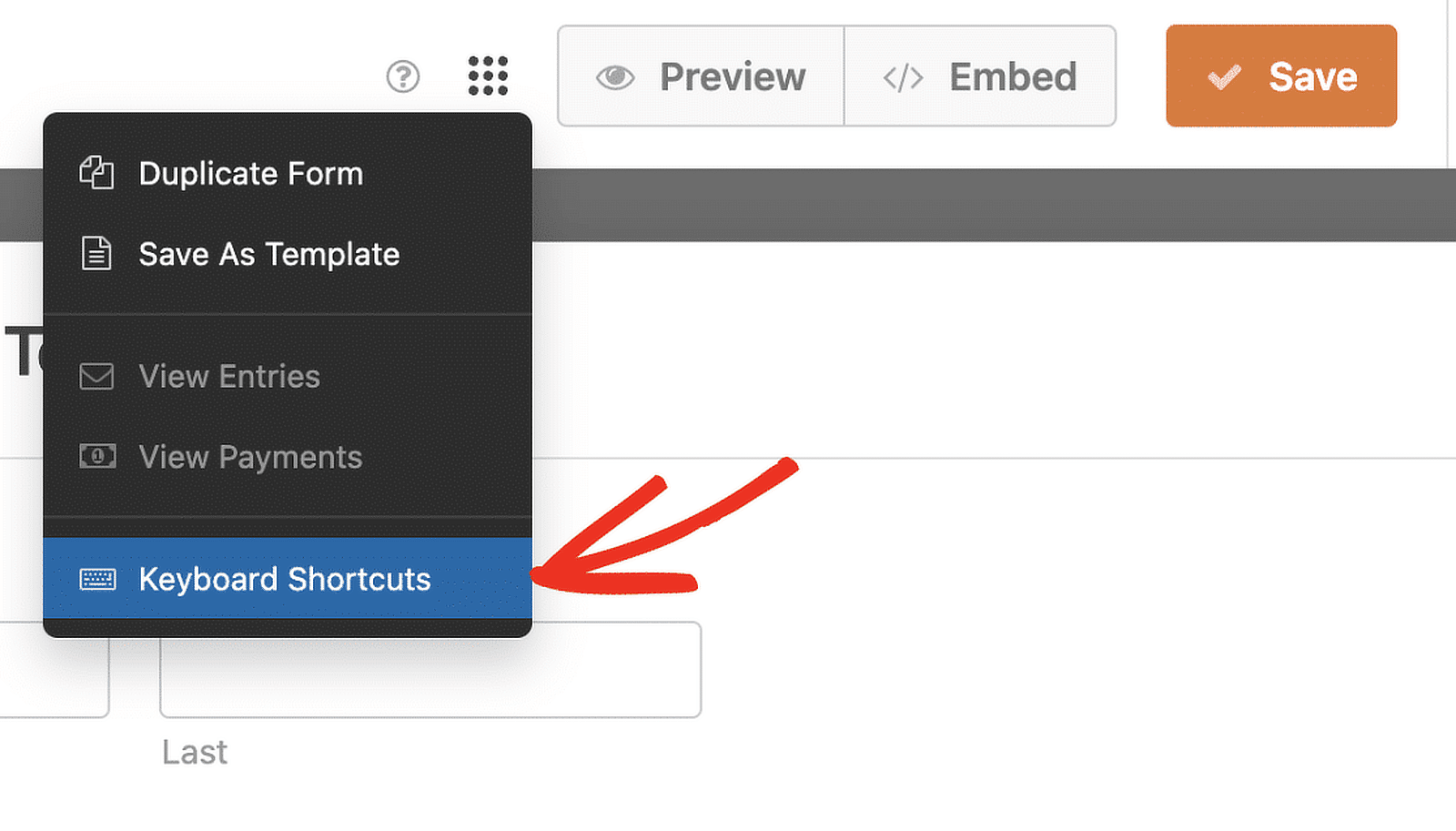
ปุ่มควบคุมใช้สำหรับทางลัด WPForms ทั้งหมดบน Windows และ macOS ต่อไปนี้เป็นรายการทางลัดที่ใช้ได้:
- Ctrl + S: บันทึกแบบฟอร์ม
- Ctrl + P: ดูตัวอย่างแบบฟอร์มในแท็บเบราว์เซอร์ใหม่
- Ctrl + B: เปิดเครื่องมือฝังในตัวสร้างแบบฟอร์ม
- Ctrl + F: ค้นหาฟิลด์ที่มีอยู่สำหรับตัวสร้างแบบฟอร์ม
- Ctrl + H: เปิดหน้าจอวิธีใช้
- Ctrl + T: สลับแถบด้านข้างตัวสร้างแบบฟอร์ม
- Ctrl + E: ดูรายการสำหรับแบบฟอร์มในแท็บเบราว์เซอร์ใหม่
- Ctrl + Q: ออกจากตัวสร้างแบบฟอร์ม
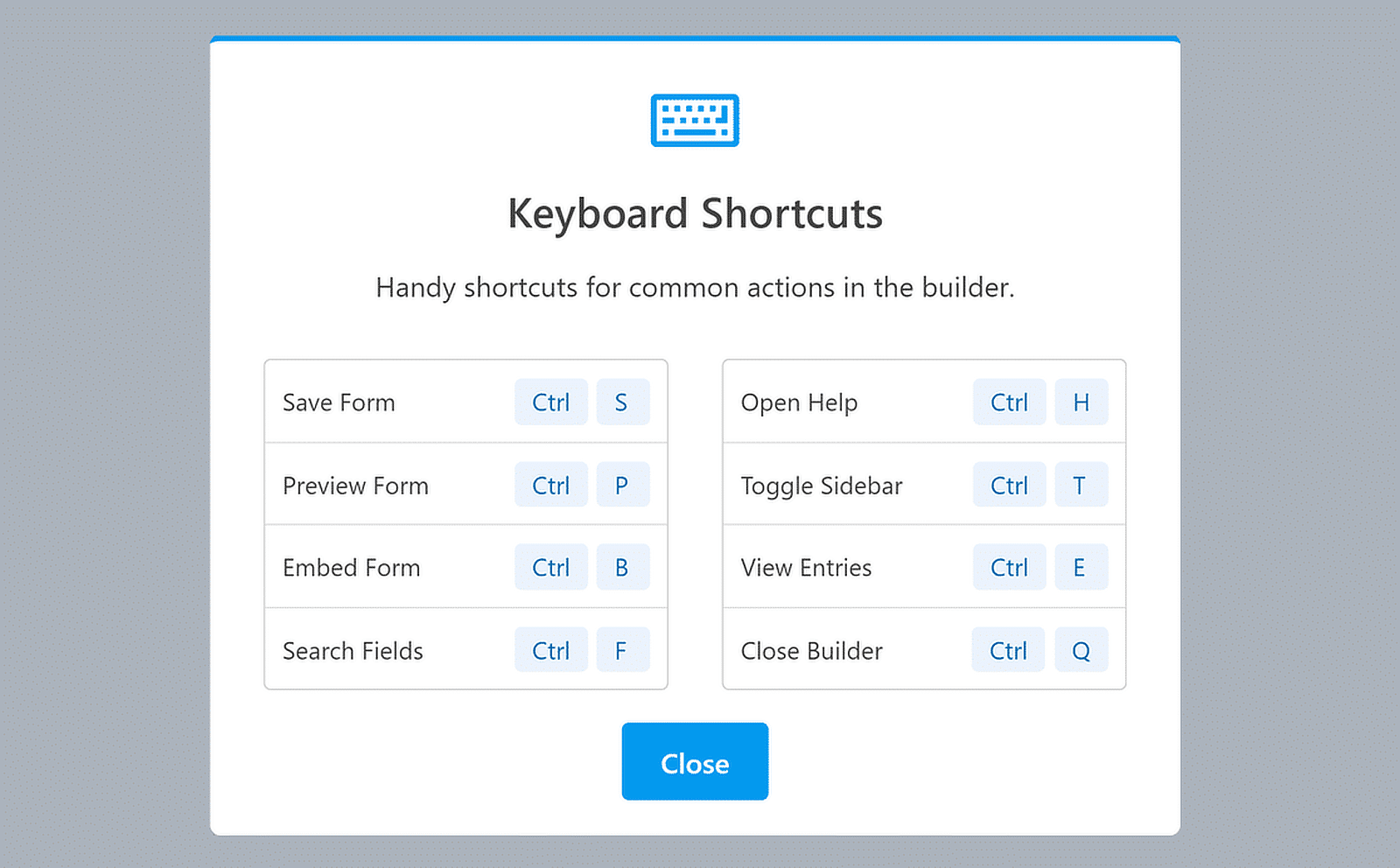
แป้นพิมพ์ลัดเหล่านี้ช่วยประหยัดเวลาได้มากเมื่อใช้ตัวสร้างแบบฟอร์ม ฉันขอแนะนำให้คุณลองใช้เมื่อสร้างแบบฟอร์มถัดไป
3. คลิกขวาที่เมนู
เคล็ดลับที่ช่วยประหยัดเวลาอีกประการหนึ่งเมื่อใช้ WPForms คือการใช้เมนูคลิกขวาเพื่อปรับการตั้งค่าฟิลด์ในตัวสร้างแบบฟอร์มโดยตรง
ฉันชอบฟีเจอร์นี้มากเพราะมันช่วยให้ฉันทำงานได้อย่างมีประสิทธิภาพมากขึ้นโดยวางการปรับเปลี่ยนที่จำเป็นทั้งหมดไว้เพียงปลายนิ้วสัมผัส
หากต้องการใช้เมนูคลิกขวา ให้ไปที่ตัวสร้างแบบฟอร์มโดยสร้างแบบฟอร์มใหม่หรือเลือกหนึ่งในเทมเพลตของเรา
ในตัวสร้างแบบฟอร์ม ให้คลิกขวาที่ฟิลด์ใดก็ได้ เมนูเล็กๆ จะปรากฏขึ้นมา คุณจึงเปลี่ยนช่องได้โดยไม่ต้องออกจากหน้า
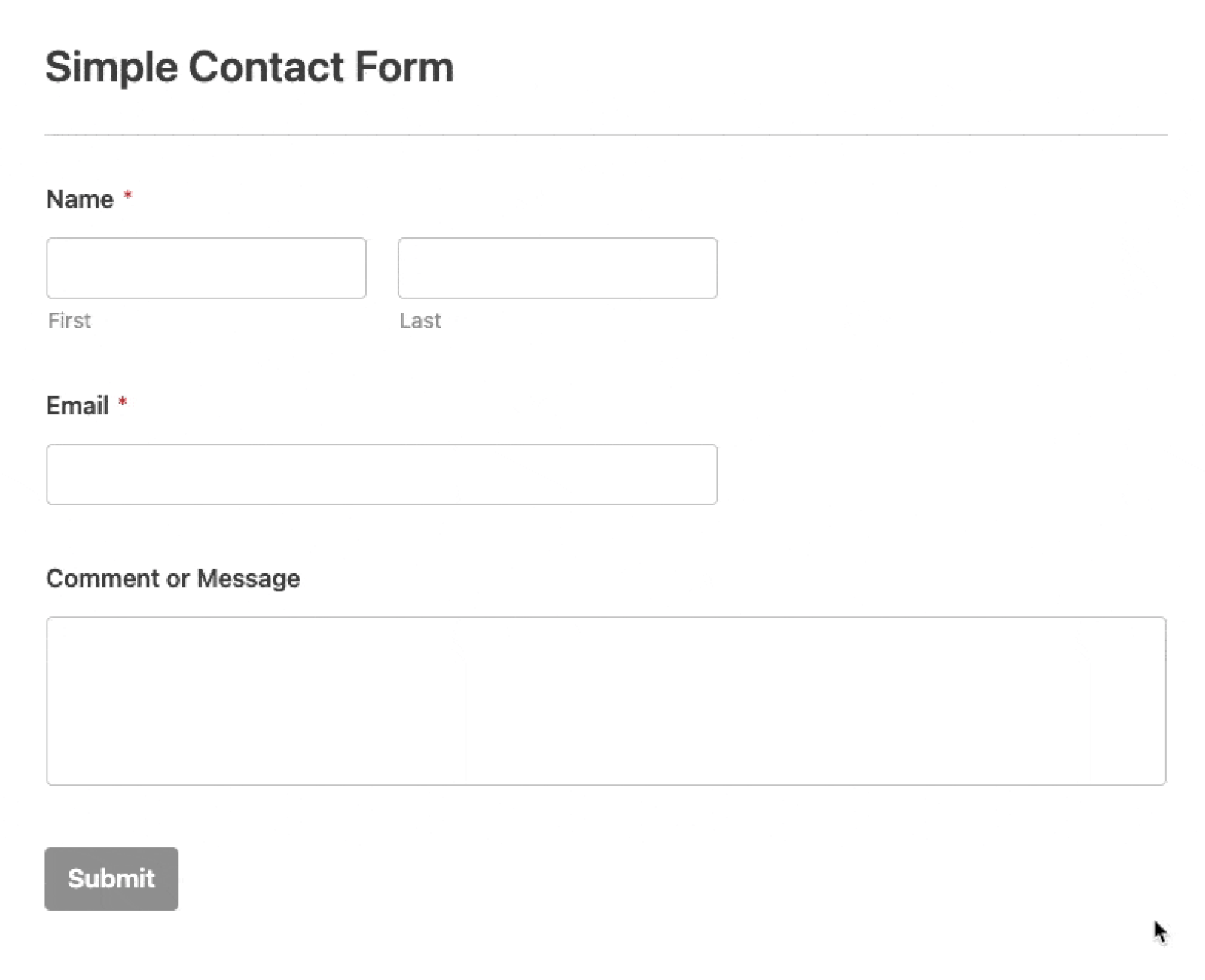
หลังจากที่คุณเปิดเมนูคลิกขวาแล้ว คุณจะเห็นตัวเลือกต่างๆ สำหรับปรับแต่งฟิลด์แบบฟอร์มของคุณอย่างรวดเร็ว เช่น:
- แก้ไข: เปลี่ยนการตั้งค่าและเนื้อหาของฟิลด์
- ทำซ้ำ: ทำสำเนาของฟิลด์ด้วยการตั้งค่าทั้งหมด
- ลบ: ลบฟิลด์ออกจากแบบฟอร์มของคุณ
- ทำเครื่องหมายว่าจำเป็น/ไม่บังคับ: สลับฟิลด์ระหว่างจำเป็นและไม่จำเป็น
- ซ่อนป้ายกำกับ: ซ่อนป้ายกำกับเพื่อให้ดูสะอาดตา
- ขนาดฟิลด์: ตั้งค่าขนาดฟิลด์เป็นเล็ก กลาง หรือใหญ่
- แก้ไขสมาร์ทลอจิก: เข้าถึงการตั้งค่าลอจิกแบบมีเงื่อนไขสำหรับการปรับแต่งขั้นสูง
4. ทำซ้ำ/ทำซ้ำฟิลด์
การทำซ้ำฟิลด์ใน WPForms จะช่วยประหยัดเวลาได้มาก แทนที่จะสร้างฟิลด์ที่คล้ายกันตั้งแต่เริ่มต้น ฉันสามารถคัดลอกฟิลด์ที่มีอยู่และการตั้งค่าทั้งหมดของฟิลด์ได้
สิ่งนี้มีประโยชน์อย่างยิ่งเมื่อคุณต้องการหลายช่องที่มีโครงสร้างเหมือนกันแต่มีป้ายกำกับหรือตัวเลือกต่างกัน
การใช้คุณลักษณะช่องที่ซ้ำกันก็ค่อนข้างตรงไปตรงมาเช่นกัน เริ่มต้นด้วยการไปที่แบบฟอร์มที่คุณต้องการแก้ไขในตัวสร้าง WPForms
คลิกที่ฟิลด์ที่คุณต้องการทำซ้ำ จากนั้นกดไอคอน ทำซ้ำ ถัดจากไอคอนลบ
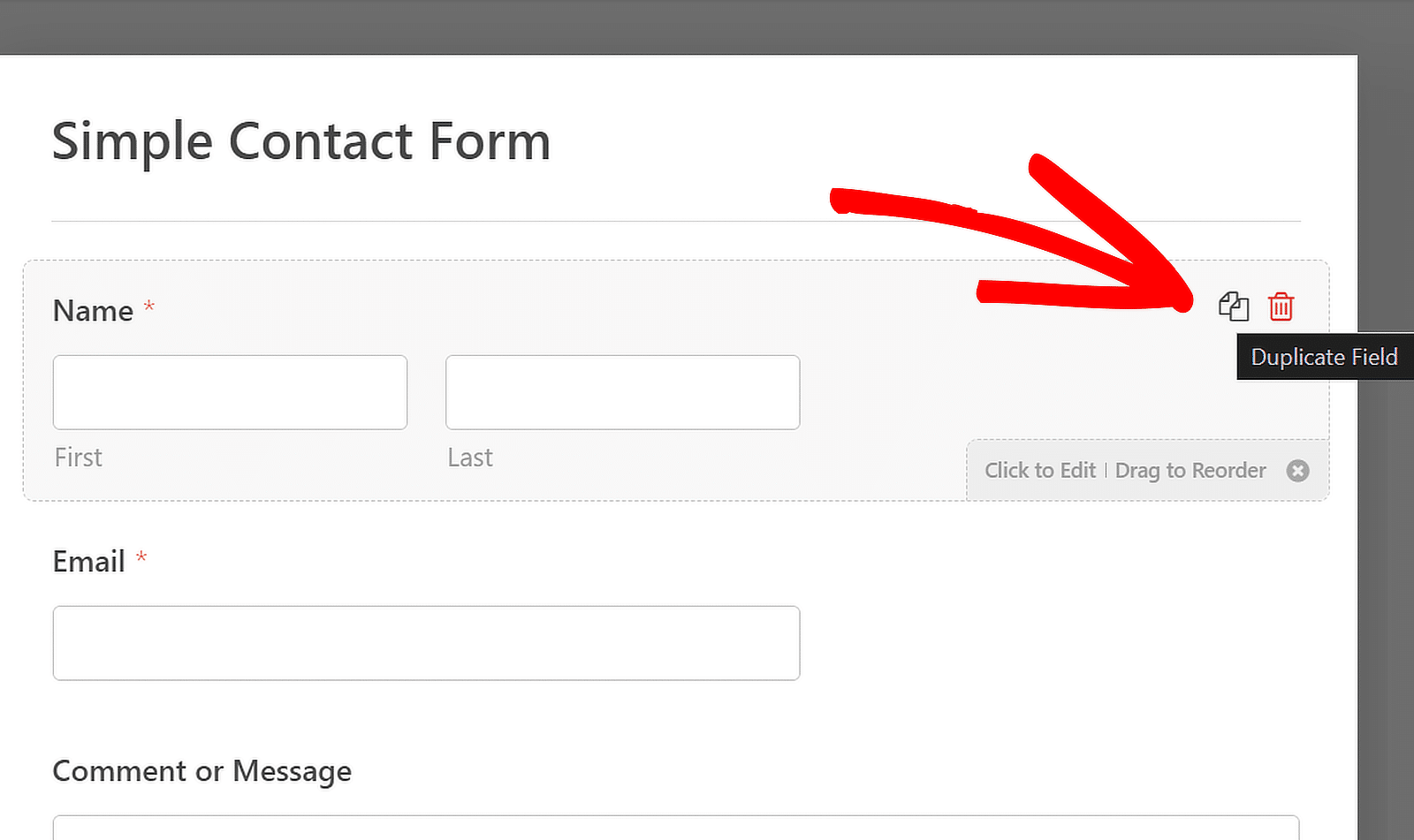
หรือคุณสามารถคลิกขวาที่ฟิลด์เพื่อเปิดตัวเลือก จากนั้นคลิกที่ตัวเลือก ทำซ้ำ
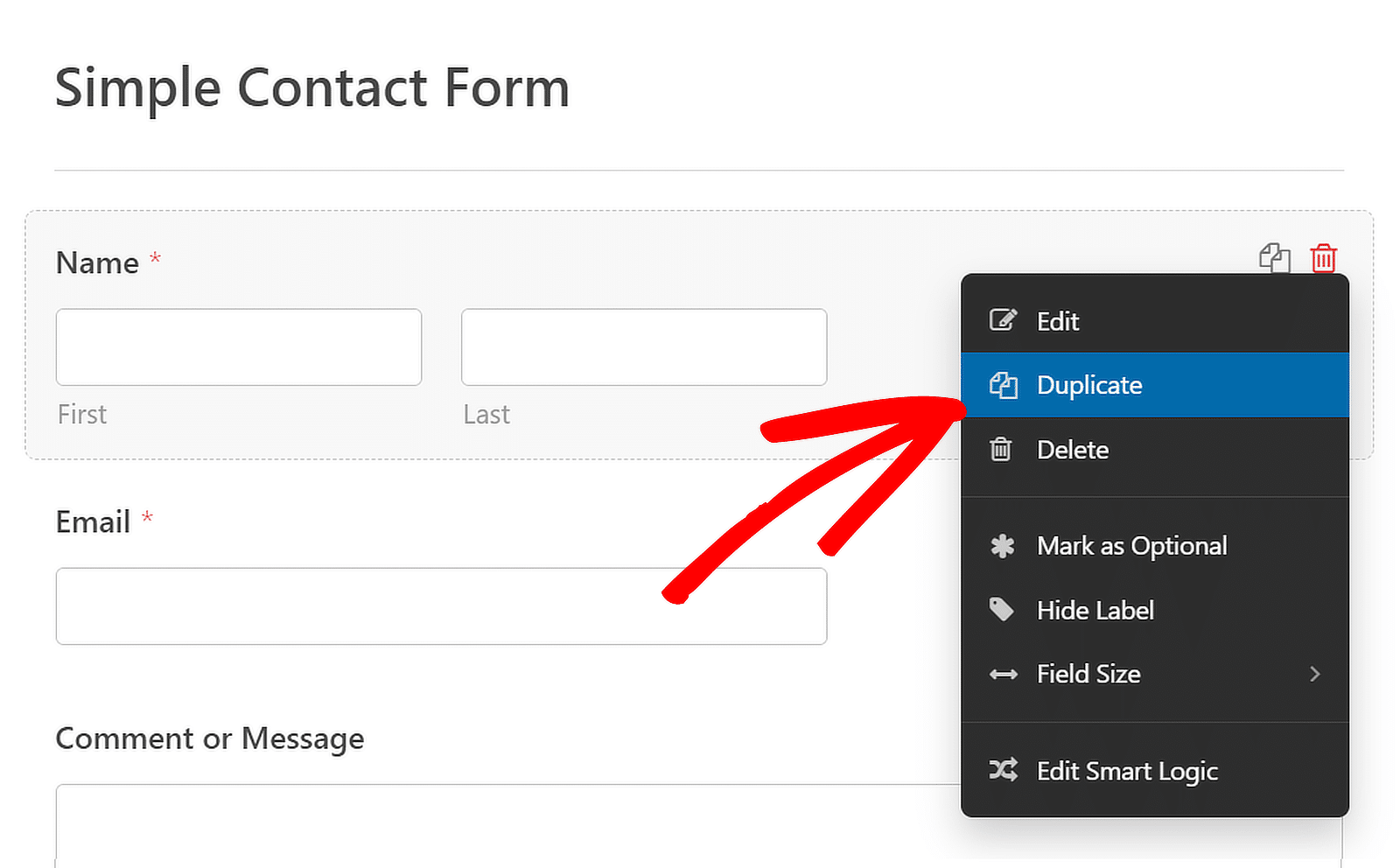
คุณยังสามารถทำให้ฟิลด์สามารถทำซ้ำได้โดยการแทรกฟิลด์ Repeater จากนั้นกำหนดค่า Display และ Layout ของฟิลด์
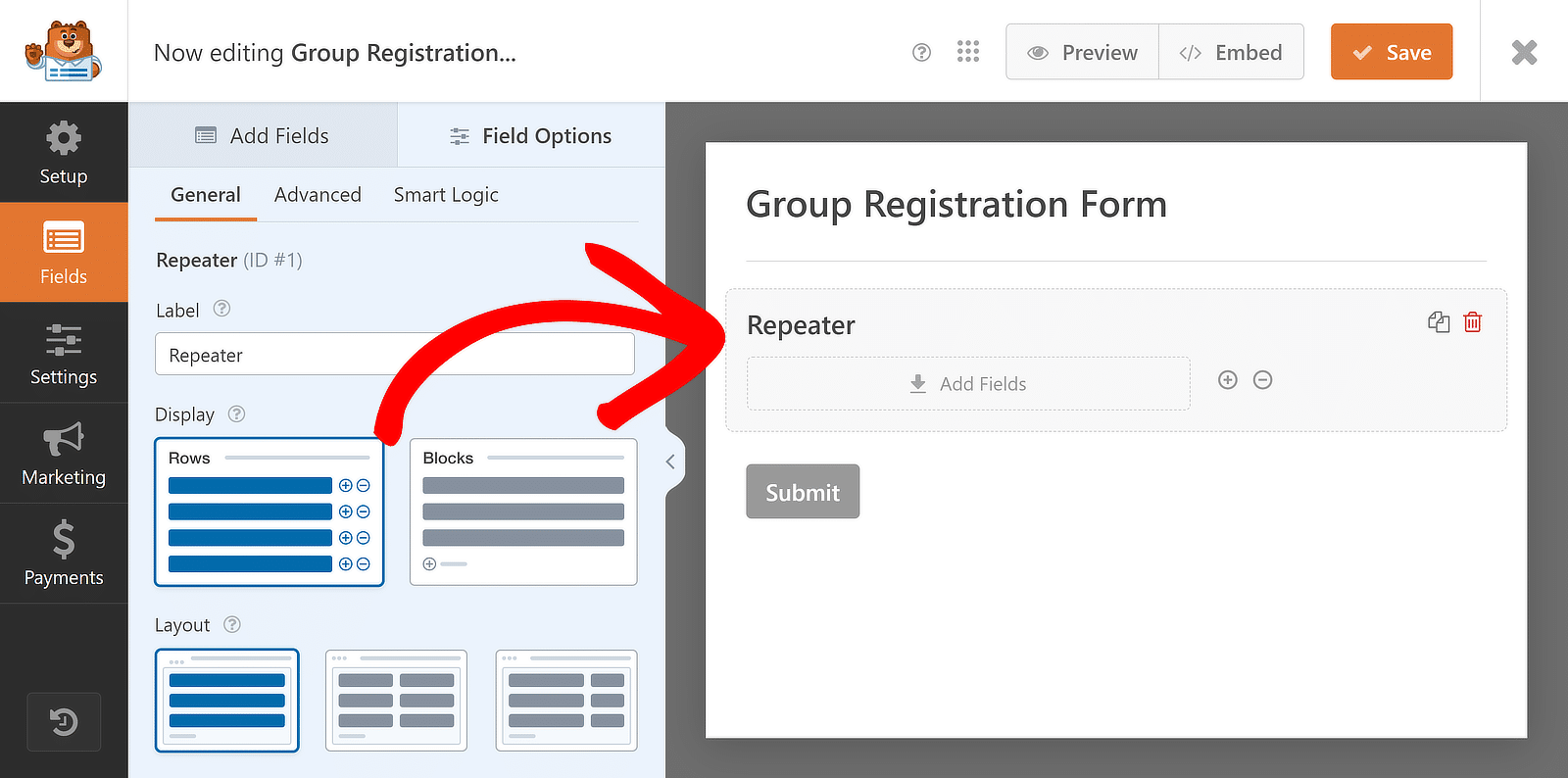
จากนั้น คุณสามารถลากและวางฟิลด์ต่างๆ ทีละรายการไปยังโซนดรอปฟิลด์ Repeater เพื่อให้ทั้งฟิลด์สามารถทำซ้ำได้!
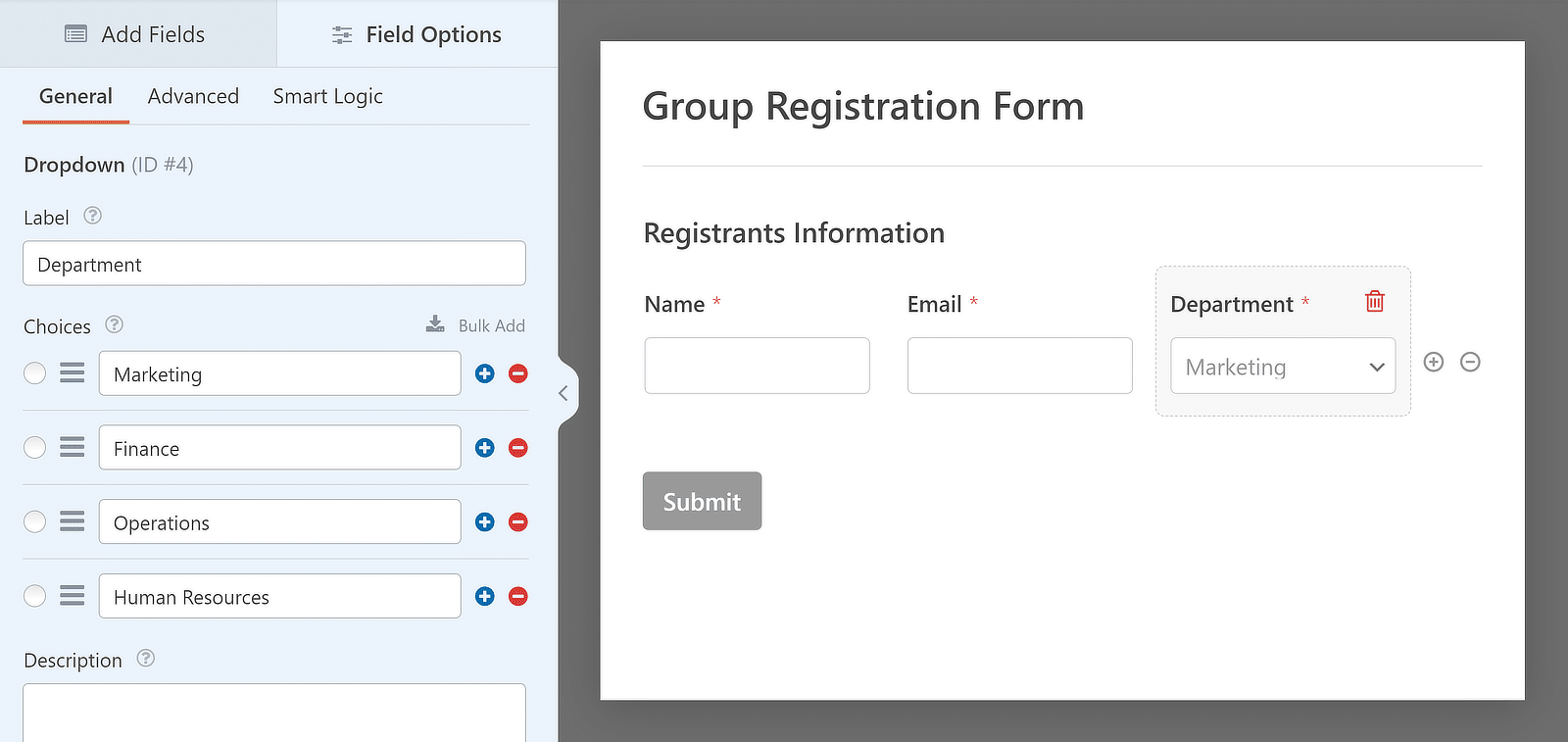
คุณลักษณะนี้ทำให้ง่ายต่อการสร้างแบบฟอร์มที่ซับซ้อนได้อย่างรวดเร็ว ช่วยลดเวลาที่ใช้ในงานที่ซ้ำซ้อน
5. ตัวระบุแบบฟอร์ม
ด้วย Form Locator คุณสามารถค้นหาและจัดการแบบฟอร์มทั้งหมดของคุณได้อย่างง่ายดายโดยไม่ต้องค้นหาส่วนต่างๆ ของไซต์ของคุณ
หากต้องการดูแบบฟอร์มทั้งหมดของคุณในพื้นที่ผู้ดูแลระบบ WordPress ให้ไปที่ WPForms »แบบฟอร์มทั้งหมด ซึ่งจะนำคุณไปยังหน้า ภาพรวมของแบบฟอร์ม

ที่นี่ คุณจะเห็นรายการแบบฟอร์มทั้งหมดบนเว็บไซต์ของคุณ พร้อมด้วยรหัสย่อ วันที่สร้าง และจำนวนรายการ
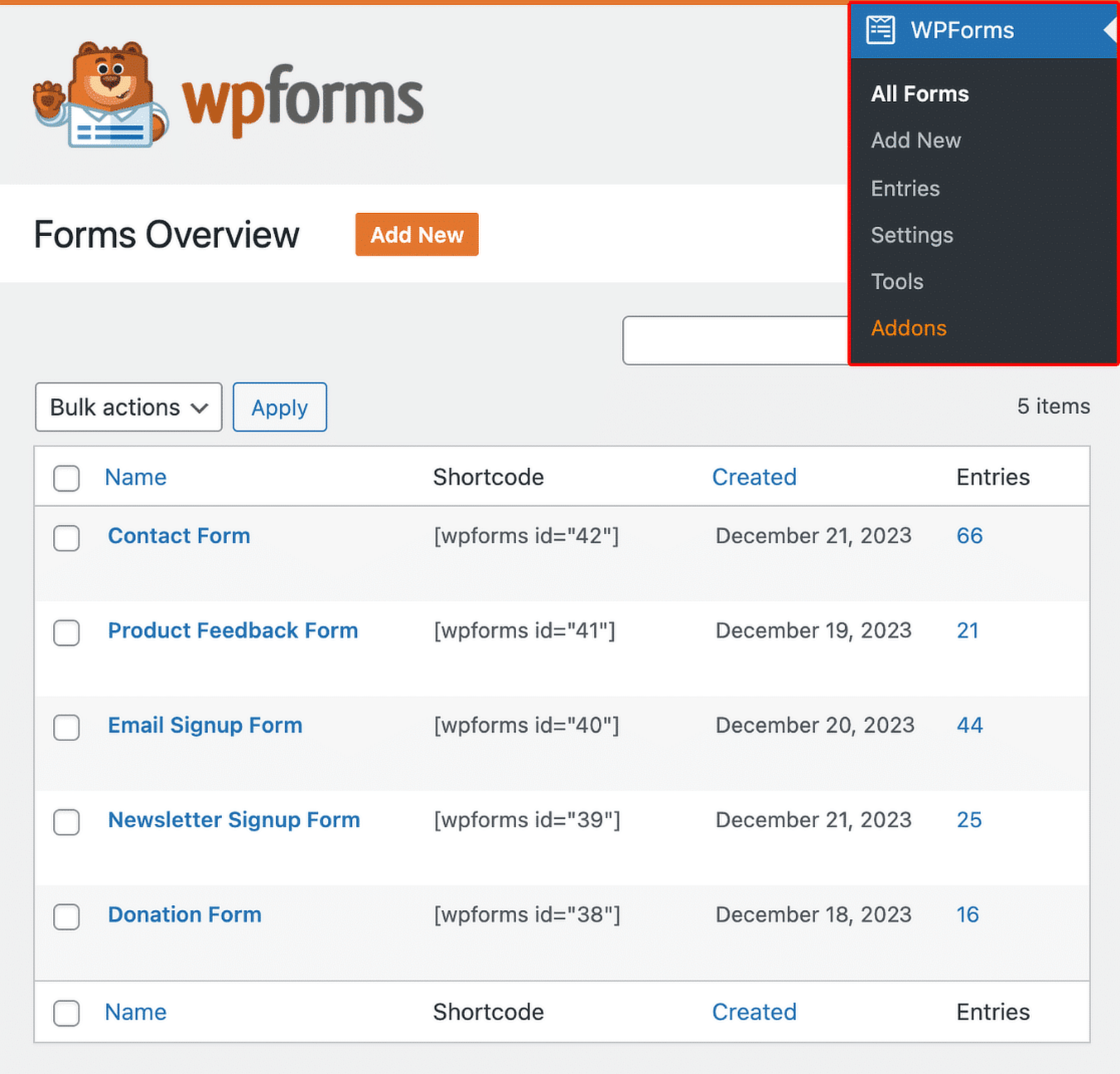
ฟีเจอร์นี้ช่วยจัดระเบียบและเข้าถึงแบบฟอร์มของคุณ เพื่อให้คุณสามารถอัปเดตหรือติดตามการส่งได้อย่างรวดเร็ว
6. แบบฟอร์มที่ซ้ำกัน
ในขณะที่คุณเข้าถึงแบบฟอร์มทั้งหมดของคุณผ่านทางหน้า ภาพรวมแบบฟอร์ม คุณยังสามารถทำซ้ำแบบฟอร์มได้อีกด้วย
เพื่อประหยัดเวลาและความพยายามเป็นพิเศษ คุณสามารถคัดลอกแบบฟอร์มที่มีอยู่แทนที่จะสร้างแบบฟอร์มใหม่ตั้งแต่ต้นทุกครั้ง
เมื่อคุณอยู่ในหน้า ภาพรวมแบบฟอร์ม ให้วางเมาส์เหนือชื่อของแต่ละแบบฟอร์มแล้วคลิกปุ่ม ทำซ้ำ
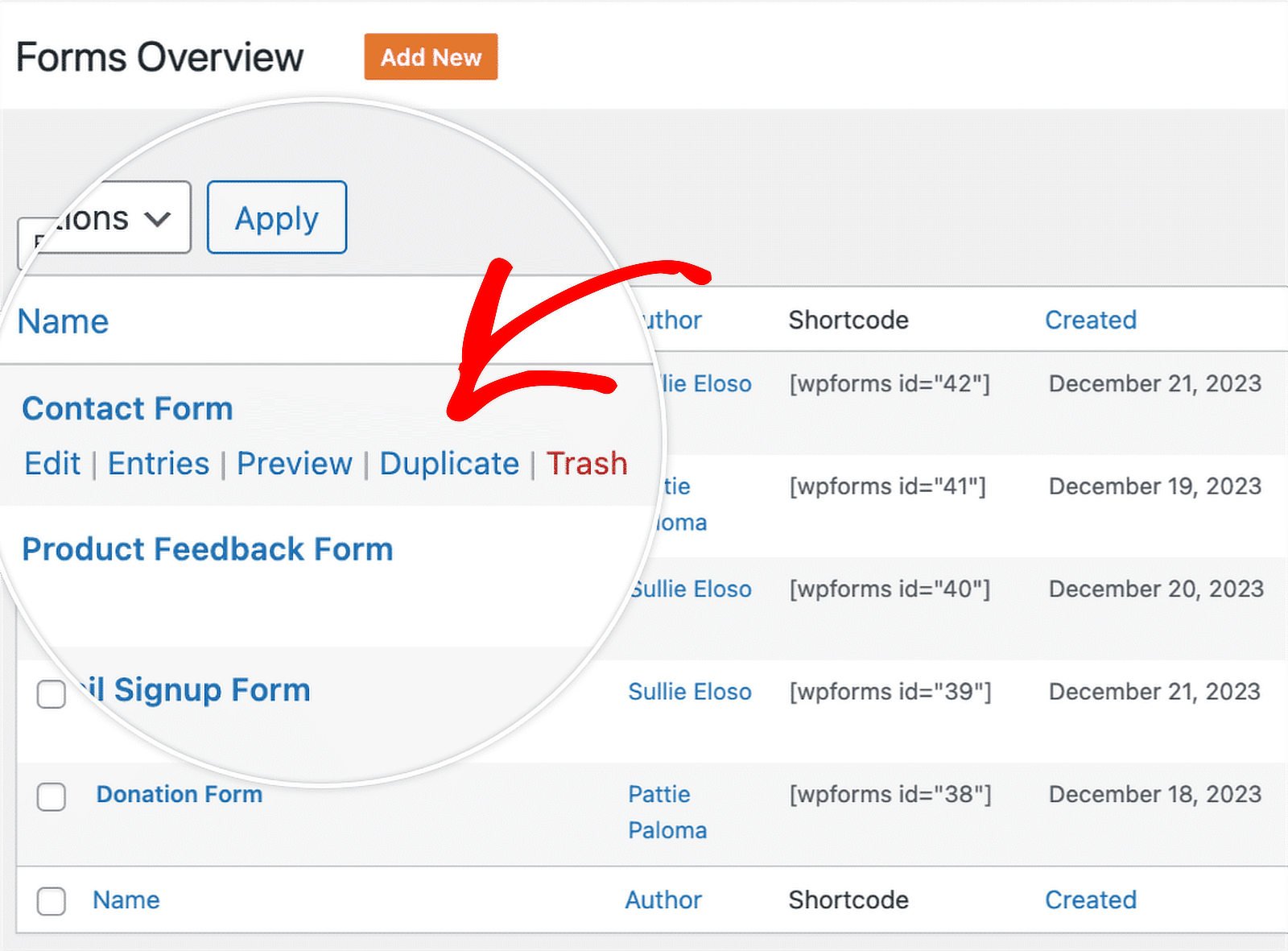
สิ่งนี้มีประโยชน์อย่างยิ่งเมื่อคุณต้องการแบบฟอร์มที่คล้ายกันโดยมีการเปลี่ยนแปลงเพียงเล็กน้อย ช่วยให้คุณประหยัดเวลาในการตั้งค่าแต่ละแบบฟอร์มแยกกัน
7. การแก้ไขแบบฟอร์ม
เคยทำการเปลี่ยนแปลงแบบฟอร์มและสงสัยว่าคุณสามารถกลับไปใช้เวอร์ชันก่อนหน้าได้หรือไม่? คุณสามารถทำสิ่งนี้ได้อย่างง่ายดายด้วย WPForms!
เมื่อคุณทำและบันทึกการเปลี่ยนแปลงแบบฟอร์มของคุณอย่างน้อยหนึ่งครั้ง คุณจะสามารถเข้าถึงฟีเจอร์การแก้ไขแบบฟอร์มได้
โดยคลิกที่ไอคอนการแก้ไขแบบฟอร์มในมุมซ้ายล่างของตัวสร้างแบบฟอร์มเพื่อเปิดแผง การแก้ไขแบบฟอร์ม
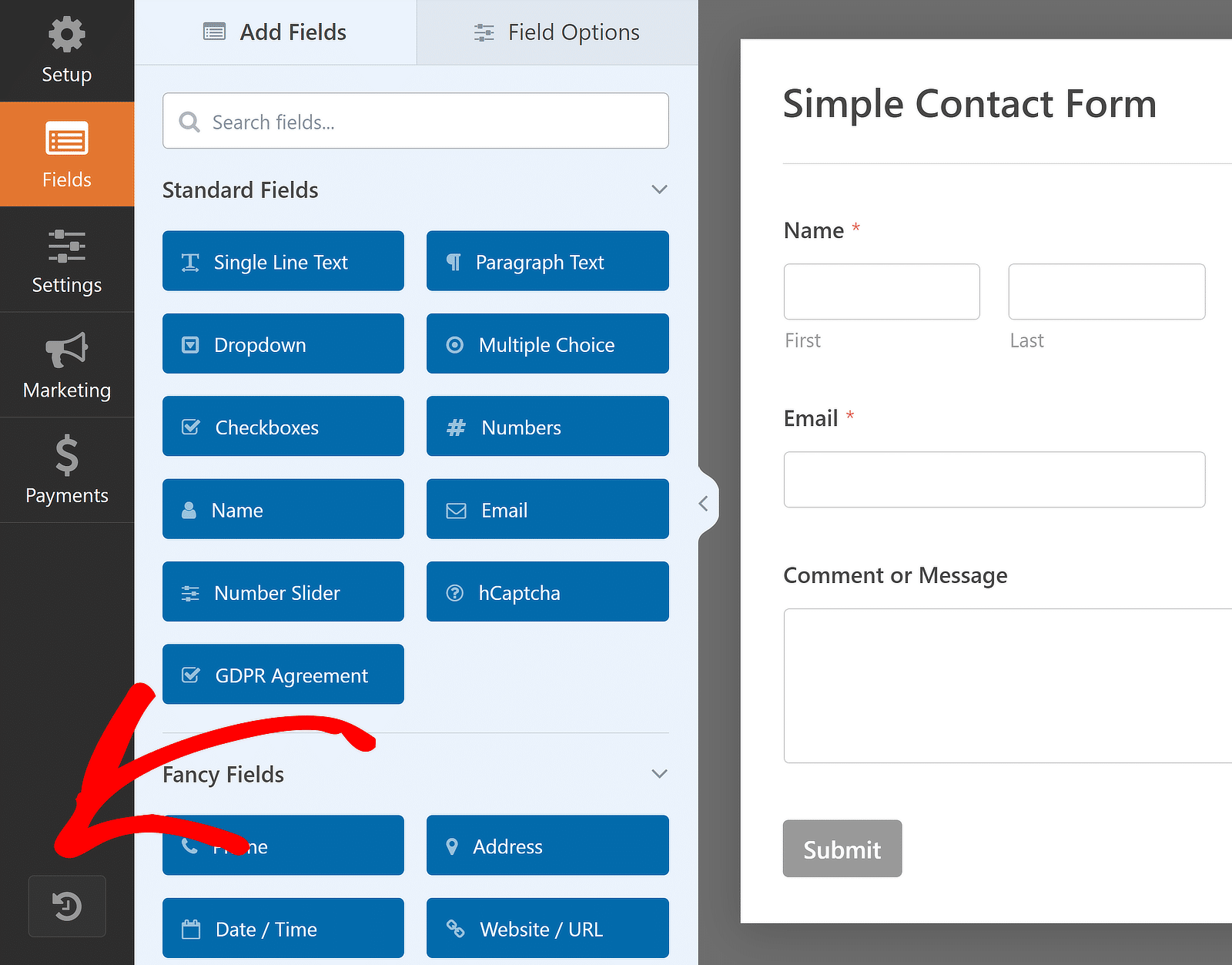
ที่ด้านบน คุณจะเห็นเวอร์ชันปัจจุบันของแบบฟอร์ม ตามด้วยรายการการแก้ไขที่บันทึกไว้ทั้งหมดที่จัดเรียงตามลำดับเวลาที่บันทึกไว้
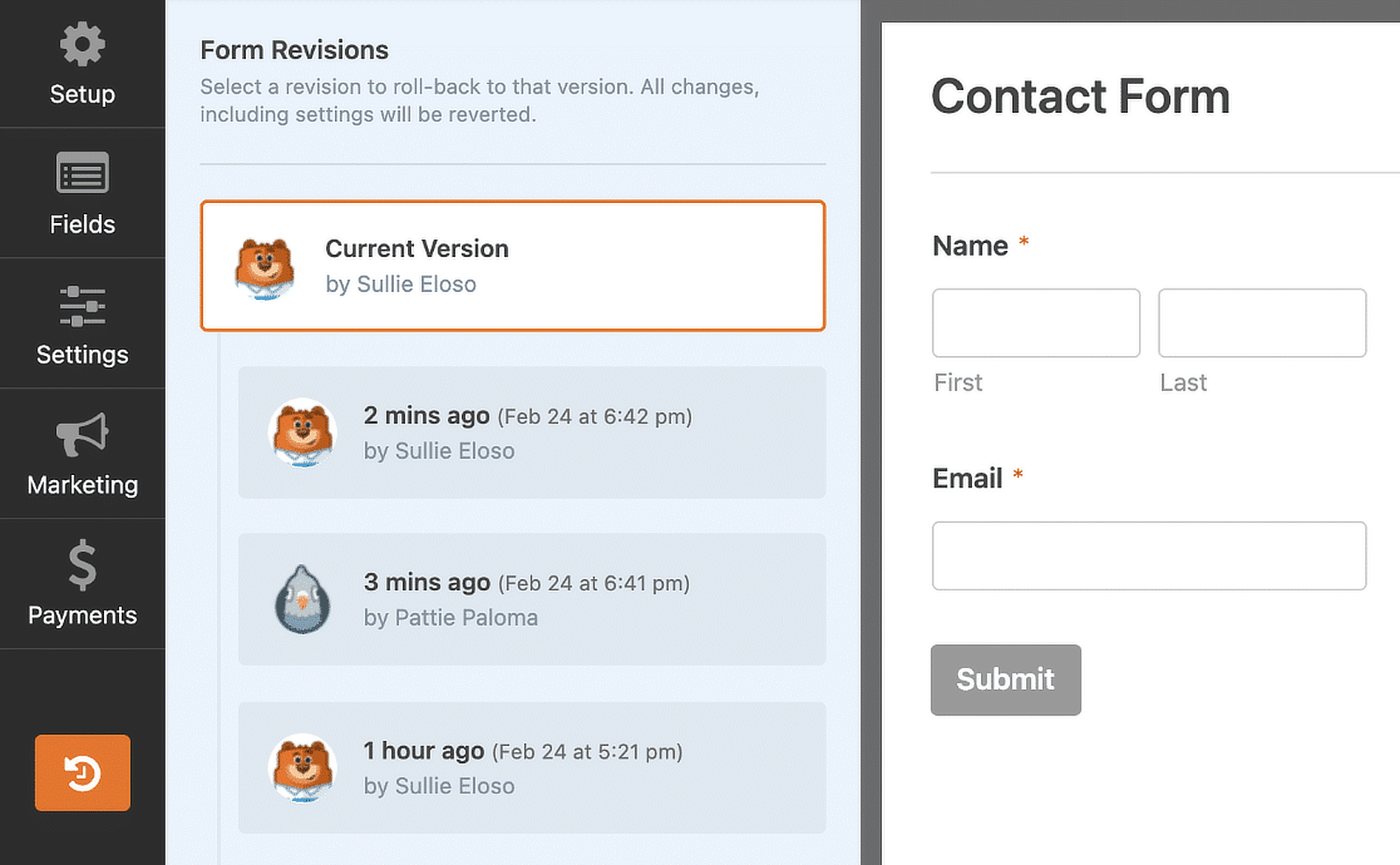
คลิกที่การแก้ไขเฉพาะเพื่อดูรายละเอียด จากนั้น คุณสามารถเลือก คืนค่าการแก้ไขที่เลือก หรือ กลับไปเป็นเวอร์ชันปัจจุบัน ได้
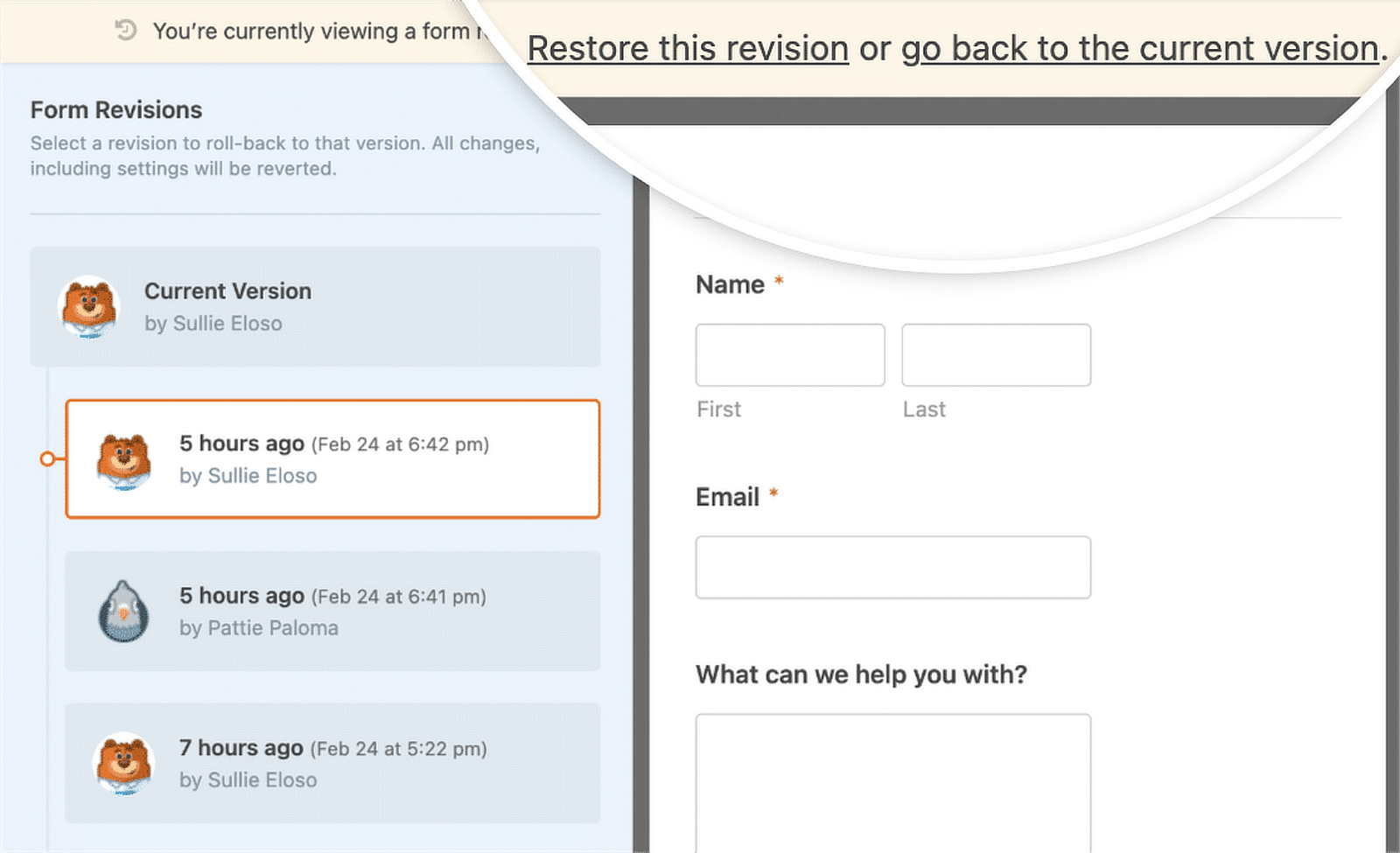
8. นำเข้า/ส่งออกแบบฟอร์ม
คุณสมบัติที่ช่วยประหยัดเวลาอีกประการหนึ่งของ WPForms คือความสามารถในการย้ายแบบฟอร์มของคุณไปยังไซต์อื่นโดยไม่ต้องสร้างใหม่
หากคุณต้องการส่งออกแบบฟอร์ม สิ่งที่คุณต้องทำคือไปที่ WPForms » Tools และคลิกที่แท็บ ส่งออก
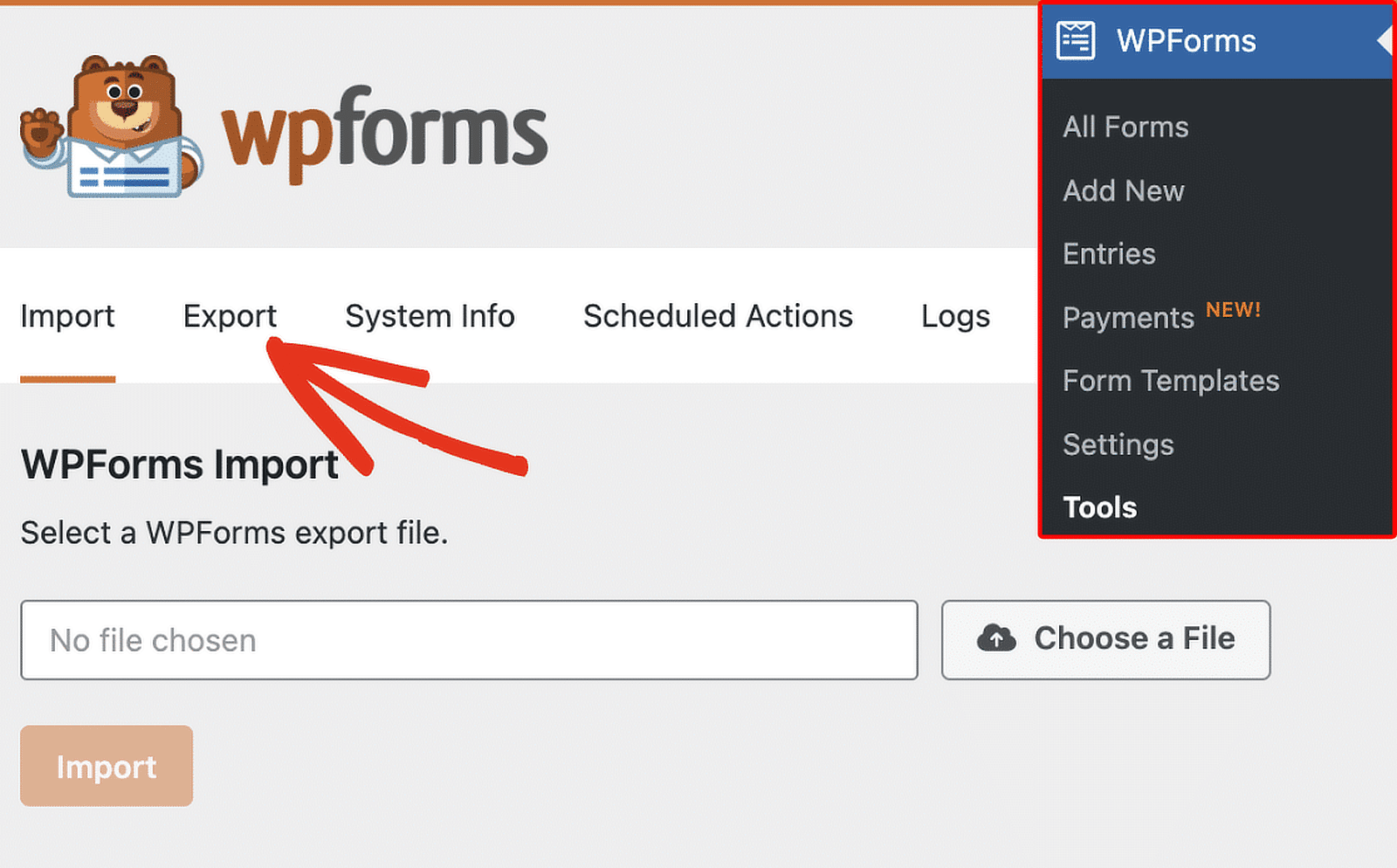
ในแท็บส่งออก ให้เลื่อนไปที่ส่วน ส่งออกแบบฟอร์ม คลิกดรอปดาวน์ เลือกแบบฟอร์ม เพื่อเลือกแบบฟอร์มของคุณ จากนั้นคลิกปุ่ม ส่งออก
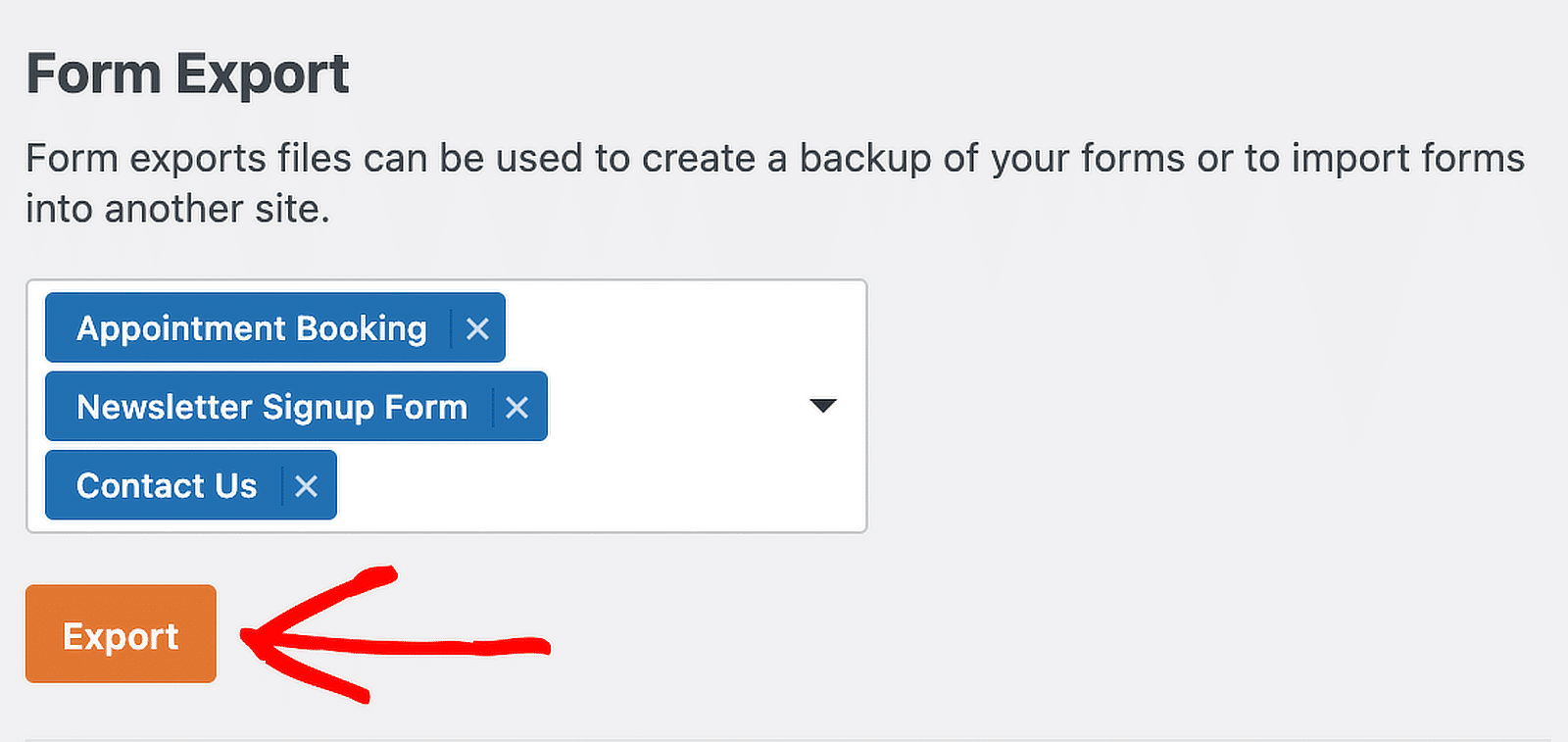
ในทำนองเดียวกัน การนำเข้าแบบฟอร์มก็ทำได้ง่ายอย่างไม่น่าเชื่อด้วยปลั๊กอินแบบฟอร์ม เพียงไปที่ WPForms »เครื่องมือ และคลิกที่แท็บ นำเข้า
จากนั้นคลิกปุ่ม เลือกไฟล์ เพื่อเลือกไฟล์บนคอมพิวเตอร์ของคุณที่มีแบบฟอร์มที่คุณต้องการนำเข้า
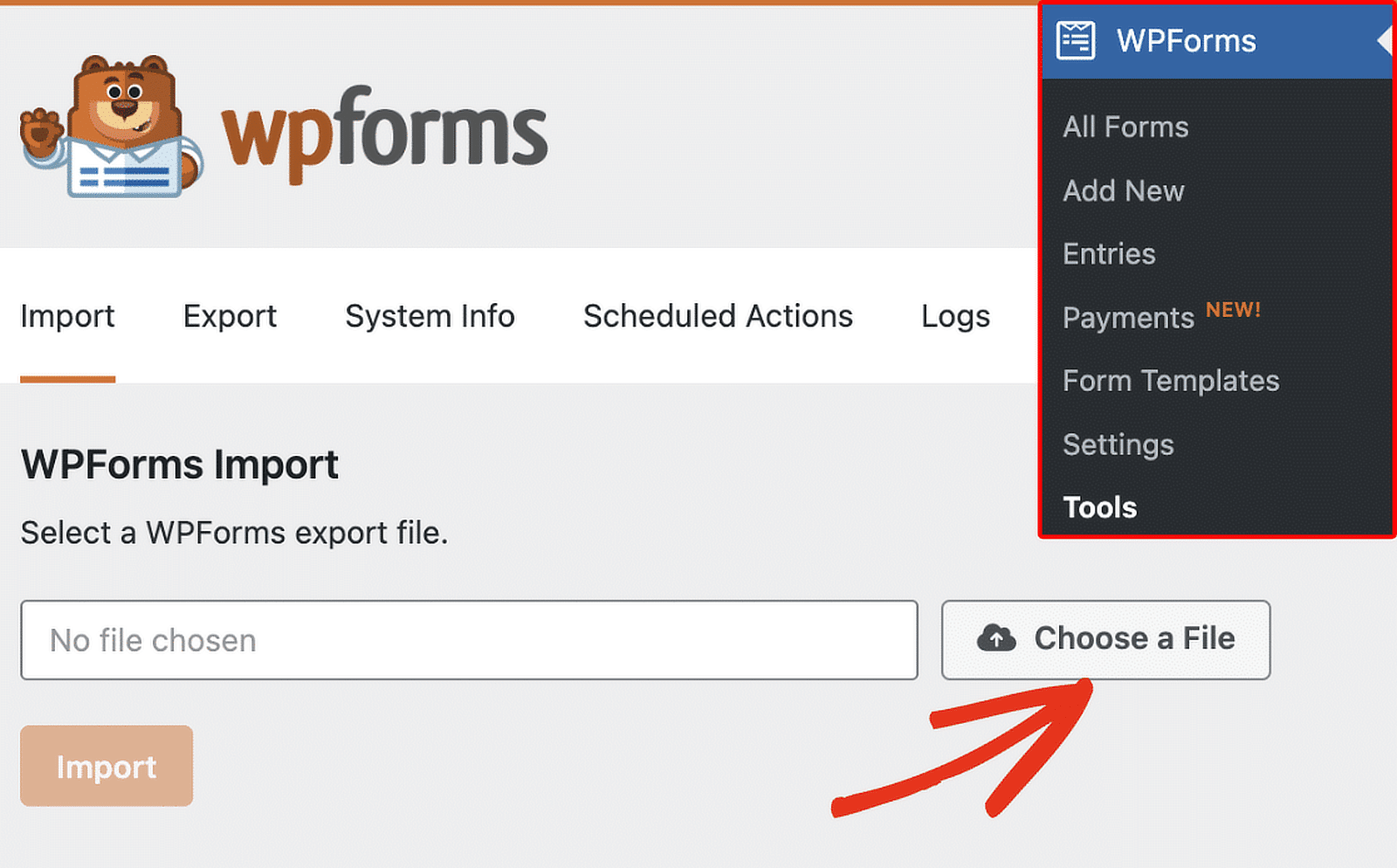
หลังจากเลือกไฟล์แล้ว ให้คลิกปุ่ม นำเข้า จากนั้น ข้อความจะปรากฏขึ้นพร้อมลิงก์ไปยังหน้า ภาพรวมแบบฟอร์ม ซึ่งคุณสามารถดูแบบฟอร์มที่นำเข้าได้
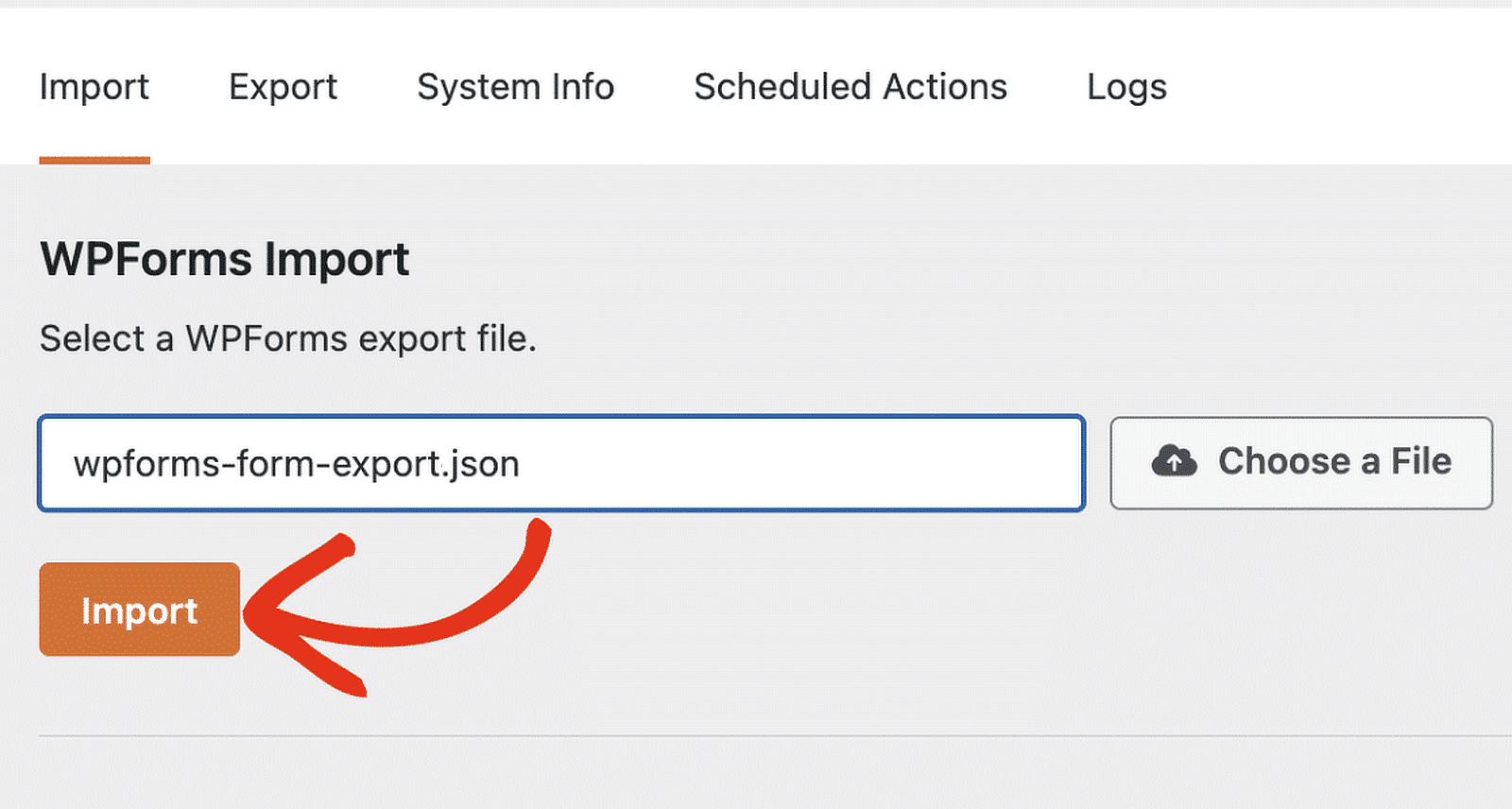
เครื่องมือเหล่านี้จาก WPForms มีประโยชน์อย่างเหลือเชื่อสำหรับการย้ายแบบฟอร์มของคุณจากเว็บไซต์และปลั๊กอินต่างๆ!
9. ตัวเลือกสไตล์
การกำหนดสไตล์ WPForms โดยใช้ Block Editor เป็นวิธีที่ยอดเยี่ยมในการประหยัดเวลาและช่วยให้คุณปรับแต่งรูปลักษณ์ของแบบฟอร์มได้อย่างง่ายดายโดยไม่ต้องรู้รหัสใดๆ
สิ่งที่คุณต้องทำคือสร้างแบบฟอร์มใหม่และเพิ่มลงในโพสต์หรือเพจ จากนั้นคลิกแบบฟอร์มในตัวแก้ไขบล็อกเพื่อแสดงตัวเลือกการออกแบบเพิ่มเติมสำหรับบล็อก WPForms
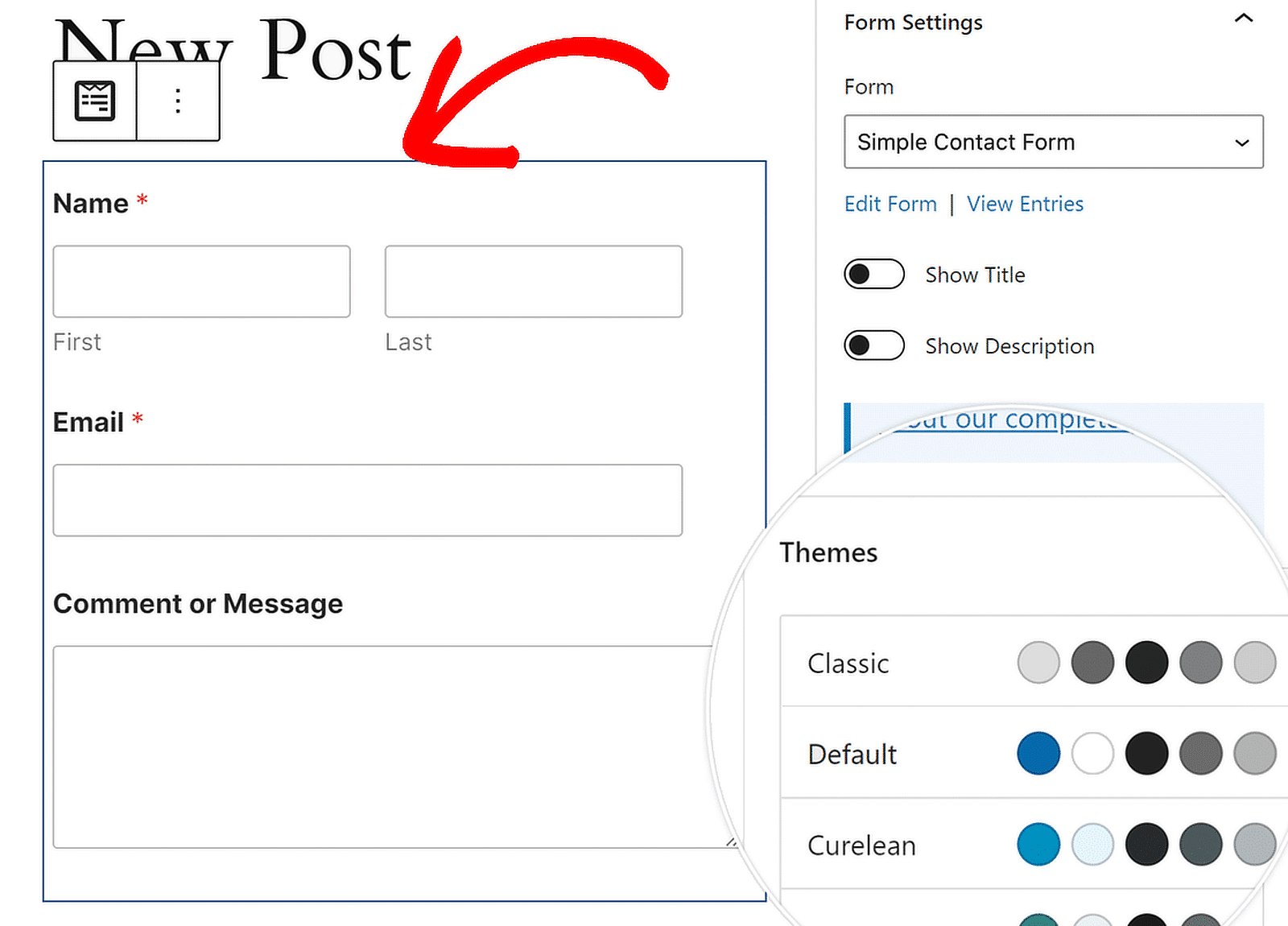
การตั้งค่าบล็อก WPForms ช่วยให้คุณสามารถเปลี่ยนธีมสี ฟิลด์แบบฟอร์ม ป้ายกำกับ ปุ่ม รวมถึงคอนเทนเนอร์และสไตล์พื้นหลังได้
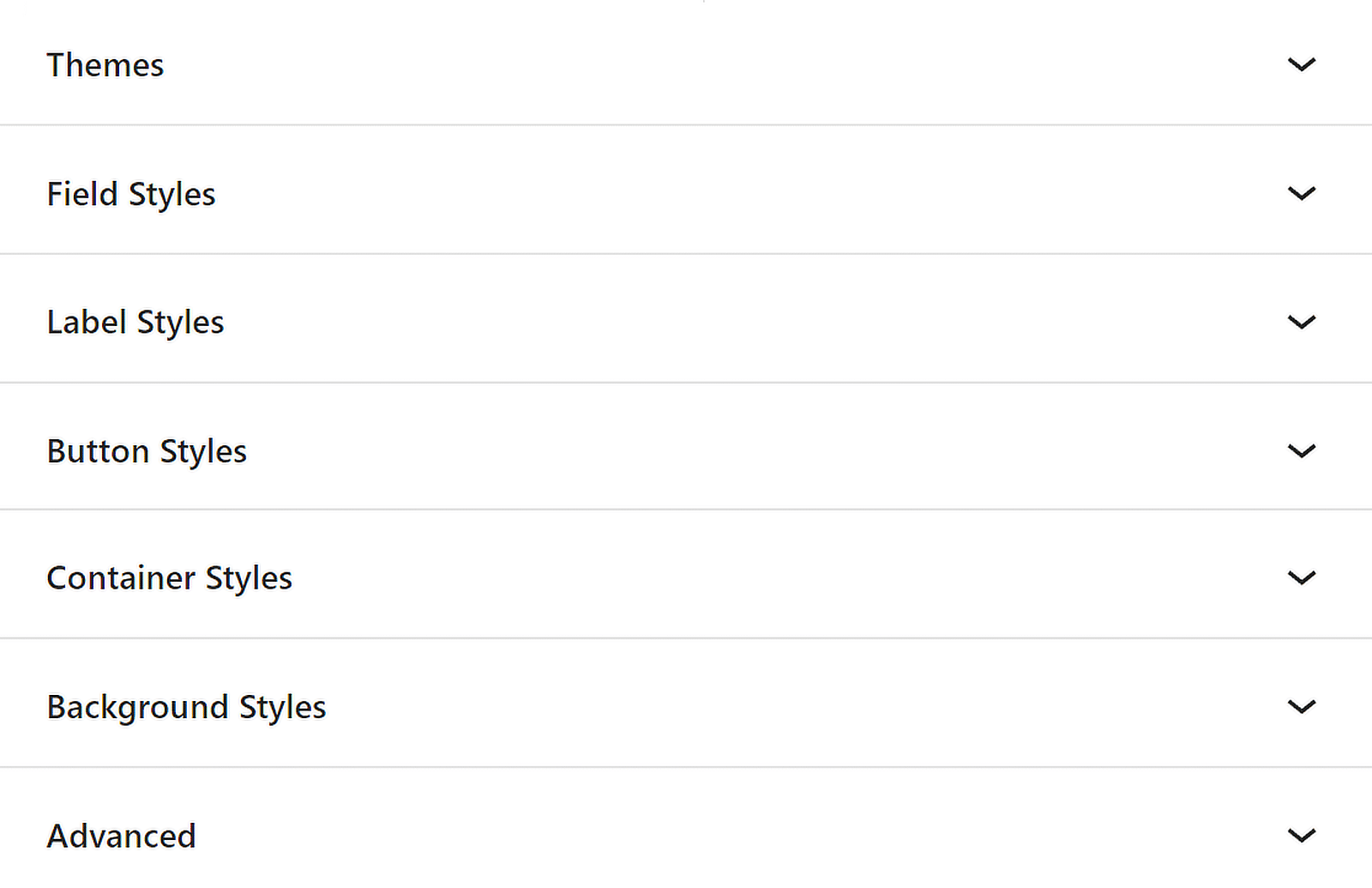
ซึ่งหมายความว่าคุณสามารถทำให้แบบฟอร์มของคุณมีลักษณะตามที่คุณต้องการได้อย่างรวดเร็ว เพื่อให้แน่ใจว่าตรงกับการออกแบบเว็บไซต์ของคุณ
10. สมาร์ทแท็ก
สมาร์ทแท็กเป็นอีกหนึ่งเครื่องมือประหยัดเวลาที่ยอดเยี่ยมใน WPForms ช่วยให้คุณสามารถเพิ่มเนื้อหาลงในแบบฟอร์มและการแจ้งเตือนของคุณได้แบบไดนามิก
ไปที่ การตั้งค่า ในตัวสร้างแบบฟอร์มแล้วเปิด การแจ้งเตือน หรือ การยืนยัน ทุกที่ที่คุณต้องการเพิ่มสมาร์ทแท็ก
หากต้องการแทรกสมาร์ทแท็ก ให้คลิกลิงก์ แสดงสมาร์ทแท็ก ในแผงการตั้งค่า นี่จะเป็นการเปิดรายการสมาร์ทแท็กที่มีอยู่เช่น {admin_email} ที่แสดงด้านล่าง
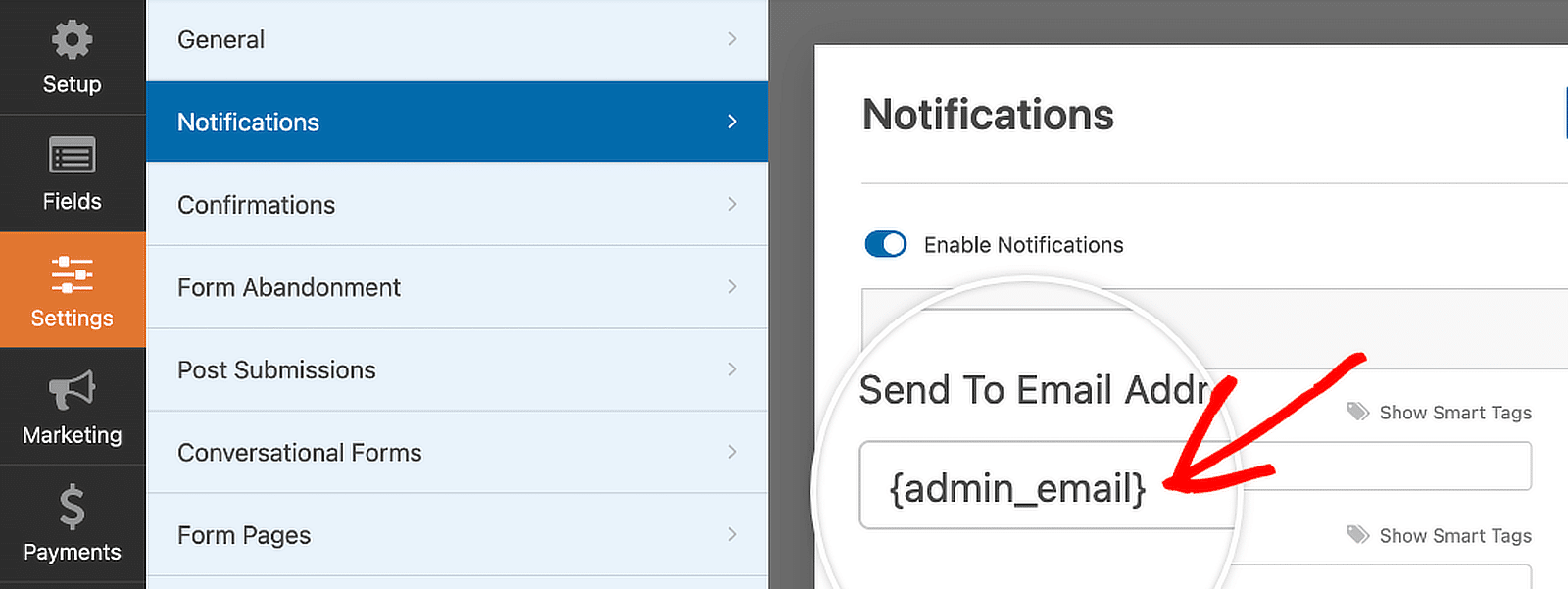
ด้วยการใช้สมาร์ทแท็ก คุณสามารถทำให้แบบฟอร์มของคุณเป็นแบบไดนามิกและใช้งานง่ายยิ่งขึ้น ซึ่งช่วยคุณประหยัดเวลาและความพยายามในการจัดการการตอบกลับและการแจ้งเตือนของแบบฟอร์ม
คำถามที่พบบ่อยเกี่ยวกับเคล็ดลับการประหยัดเวลาสำหรับผู้ใช้ WPForms
การเรียนรู้วิธีประหยัดเวลาโดยใช้ WPForms เป็นหัวข้อยอดนิยมในหมู่ผู้อ่านของเรา ต่อไปนี้เป็นคำตอบสำหรับคำถามทั่วไปเกี่ยวกับเรื่องนี้:
จะบันทึกความคืบหน้าในแบบฟอร์ม WordPress ได้อย่างไร?
WPForms เสนอ Addon บันทึกและดำเนินการต่อที่ช่วยให้ผู้ใช้สามารถบันทึกความคืบหน้าและดำเนินการต่อในภายหลัง คุณลักษณะนี้มีประโยชน์อย่างยิ่งสำหรับแบบฟอร์มที่มีความยาว หากต้องการเปิดใช้งาน ให้ไปที่การตั้งค่าแบบฟอร์มแล้วเปิดตัวเลือกบันทึกและดำเนินการต่อ
รายการ WPForms ถูกบันทึกอยู่ที่ไหน
คุณสามารถดูและจัดการรายการได้จากแดชบอร์ด WPForms ใต้ส่วน “รายการ” หากต้องการเรียนรู้เพิ่มเติม โปรดดูคู่มือนี้เกี่ยวกับข้อมูล WPForms ไปไหน? [คู่มือสำหรับผู้เริ่มต้น].
WPForms ดีกว่าแบบฟอร์มการติดต่อ 7 หรือไม่
WPForms ดีกว่า Contact Form 7 มาก เนื่องจากตัวสร้างแบบลากและวางที่ใช้งานง่าย ฟีเจอร์ที่ครอบคลุมและการสนับสนุนที่ยอดเยี่ยม ช่วยให้การสร้างและการจัดการแบบฟอร์มง่ายขึ้น ทำให้เป็นตัวเลือกที่ต้องการสำหรับผู้ใช้จำนวนมาก
ฉันจะดูรายการ WPForms ได้ฟรีได้อย่างไร
ใน WPForms Lite ข้อมูลแบบฟอร์มของคุณจะถูกส่งทางอีเมล เมื่อคุณอัปเกรดเป็น Pro ข้อมูลแบบฟอร์มจะถูกจัดเก็บไว้ในฐานข้อมูล WordPress ของคุณ ไปที่ WPForms »รายการ เพื่อดูการส่งทั้งหมดที่ดำเนินการผ่านแบบฟอร์มของคุณ
มี WPForms เวอร์ชันฟรีหรือไม่
ใช่ WPForms เสนอเวอร์ชันฟรีที่เรียกว่า WPForms Lite ประกอบด้วยฟีเจอร์พื้นฐานที่ช่วยให้คุณสามารถสร้างและจัดการแบบฟอร์มง่ายๆ ได้โดยไม่มีค่าใช้จ่ายใดๆ
จากนั้น เรียนรู้วิธีหยุดสแปมแบบฟอร์มติดต่อผ่าน WPForms
คุณต้องการกำจัดสแปมแบบฟอร์มการติดต่อตลอดไปหรือไม่? พวกเราหลายคนเคยรู้สึกรำคาญและค้นหาวิธีหยุดสแปม ลองอ่านคู่มือนี้เพื่อดูข้อมูลเกี่ยวกับเครื่องมือป้องกันสแปมทั้งหมดที่มีอยู่ใน WPForms!
สร้างแบบฟอร์ม WordPress ของคุณตอนนี้
พร้อมที่จะสร้างแบบฟอร์มของคุณแล้วหรือยัง? เริ่มต้นวันนี้ด้วยปลั๊กอินตัวสร้างแบบฟอร์ม WordPress ที่ง่ายที่สุด WPForms Pro มีเทมเพลตฟรีมากมายและมีการรับประกันคืนเงินภายใน 14 วัน
หากบทความนี้ช่วยคุณได้ โปรดติดตามเราบน Facebook และ Twitter เพื่อรับบทช่วยสอนและคำแนะนำ WordPress ฟรีเพิ่มเติม
